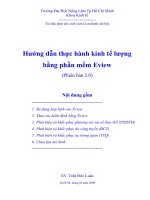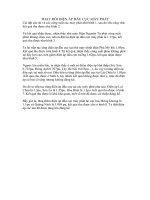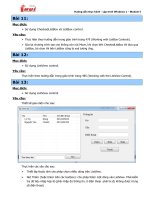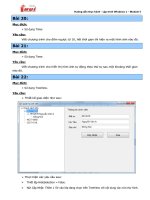HƯỚNG DẪN THỰC HÀNH MÁY TÍNH CASIO fx 570VN PLUS
Bạn đang xem bản rút gọn của tài liệu. Xem và tải ngay bản đầy đủ của tài liệu tại đây (472.21 KB, 20 trang )
Chuyên đề “Hướng dẫn thực hành máy tính Casio fx 570VN-PLUS”
Chuyên đề
HƯỚNG DẪN
THỰC HÀNH
MÁY TÍNH
CASIO
fx 570VN PLUS
QPBắc, tháng 11 - 2013
Giáo viên thực hiện: Hồng Ngọc Quý – Trường THCS Quách Phẩm Bắc, Đầm Dơi, Cà Mau 1
Chuyên đề “Hướng dẫn thực hành máy tính Casio fx 570VN-PLUS”
GIỚI THIỆU CHUNG
Các tính năng vượt trội (so cùng loại, yêu cầu tính thuộc chương
trình)
của máy tính tay fx 570 VN PLUS
- Tổng cộng 453 chức năng, thêm 36 chức năng so với fx 570 ES-PLUS.
Giáo viên thực hiện: Hồng Ngọc Quý – Trường THCS Quách Phẩm Bắc, Đầm Dơi, Cà Mau 2
Chuyên đề “Hướng dẫn thực hành máy tính Casio fx 570VN-PLUS”
I. TÍNH TOÁN CƠ BẢN VỚI fx 570VN-PLUS
1. Bật và tắt nguồn
Ấn để bật máy tính
Nhấn (OFF) để tắt máy tính
2. Tự động tắt nguồn
Máy tính của bạn sẽ tự động tắt nguồn nếu bạn không thực hiện thao
tác trong 10 phút. Nếu điều này xảy ra bạn ấn ON để bật máy tính bạn
trở lại.
3. Khởi động máy tính làm việc theo yêu cầu tính toán
Câu lệnh: (All) (Yes)
Ý nghĩa: Luôn thực hiện thủ tục này khi bắt đầu tính toán hoặc
chuyển sang chương trình tính toán khác (giống như ta lấy giấy trắng để
viết nối tiếp).
Lưu ý rằng thao tác này cũng xóa đi tất cả các dữ liệu hiện thời trong
bộ nhớ máy tính tay
4. Tính năng của phím đơn, phím cặp đôi
Khi sử dụng các chức năng ghi trên mặt phím thì ta bấm trực tiếp
(chức năng 1: cổng ngang);
Còn khi sử dụng các chức năng ghi phía trên phím (chức năng 2 cổng
trên) thì ta phải bắc cầu qua phím:
• (vào cổng trên trái – màu vàng)
• (vào cổng trên phải – màu đỏ).
Bảng sau chỉ ra ý nghĩa các màu khác nhau của chữ trên
phím cho chức năng tương ứng
Giáo viên thực hiện: Hồng Ngọc Quý – Trường THCS Quách Phẩm Bắc, Đầm Dơi, Cà Mau 3
Chuyên đề “Hướng dẫn thực hành máy tính Casio fx 570VN-PLUS”
Nếu chữ nhãn
của phím có màu
Nghĩa là:
Vàng
Nhấn rối ấn phím này để nhập vào hàm áp
dụng được
Đỏ Nhấn rồi ấn phím này để đưa vào biến, hằng
hay kí hiệu áp dụng được (trừ sau phím & )
Màu tím Vào chương trình CMPLX để nhập chức năng này
Màu xanh lục Vào chương trình BASE-N để nhập chức năng này
5. Khai thác chương trình tính toán cài sẵn (MODE)
Trước khi tính toán, phải chọn đúng MODE theo bảng chỉ dẫn dưới đây
Chương trình
thực hiện
Dãy thứ tự ấn phím
để nhập chương trình
Tính toán cơ bản (COMP)
Toán số phức (CMPLX)
Tính toán thống kê và hồi quy (STAT)
Hệ đếm cơ số N (BASE-N)
Giải phương trình (EQN)
Toán ma trận (MATRIX)
Bảng số (TABLE)
Toán Véctơ (VECTOR)
Giải bất phương trình (INEQ)
Tính tỉ số (RATIO) (RATIO)
Tính phân phối (DIST)
Ấn MODE ta có màn hình cài đặt cho máy, theo hướng dẫn trên
màn hình ta lựa chọn cài đặt hay vào chức năng thích hợp.
Trong hướng dẫn này tên của MODE cần vào để thực hiện chương
trình tính được ghi bằng tiêu đề chính của mỗi phần.
Ví dụ: Giải phương trình (EQN)
Giáo viên thực hiện: Hồng Ngọc Quý – Trường THCS Quách Phẩm Bắc, Đầm Dơi, Cà Mau 4
Chuyên đề “Hướng dẫn thực hành máy tính Casio fx 570VN-PLUS”
6. Sửa lại lỗi nhập
- Khi ta muốn sửa lỗi ta dùng phím để di chuyển con trỏ đến
chỗ cần chỉnh.
- Muốn xóa số mà ta cần xóa thì dùng phím di chuyển con trỏ
đến phía sau số mà ta cần xóa rồi ta ấn phím
- Khi muốn chèn thêm một số hay một phép tính thì ta dùng phím
để di chuyển con trỏ đến chổ cần chèn rồi ta thêm số hay phép tính
vào đó.
7. Hiển thị lại biểu thức và kết quả vừa tính
- Sau khi mỗi lần tính toán, máy lưu biểu thức và kết quả tính toán vào
bộ nhớ. Ta ấn phím để hiển thị lại màn hình trước đó (biểu thức và
kết quả vừa tính), ta ấn thì màn hình trước đó hiện lại.
- Khi màn hình cũ hiện lại ta dùng phím hoặc để chỉnh sửa
phép tính hoặc tính lại (kể cả màn hình đang tính)
- Ấn để con trỏ hiển thị ở dòng đầu của biểu thức. Nếu bạn muốn
chỉnh sửa thì dùng phím di chuyển con trỏ để chỉnh sửa.
- Ấn phím màn hình máy tính sẽ không bị xóa bộ nhớ.
8. Các tính toán cơ bản phổ thông
Thực hiện ở MODE COMP
Phép tính thông thường
Vào COMP MODE ấn (COMP)
- Số âm trong phép tính phải đặt trong dấu ngoặc.
Ví dụ: sin -1,23 1,23
- Nếu số âm là số mũ thì không cần đặt trong ngoặc sin2,34x10
-5
Ví dụ 1: Tính
Ấn máy 3 5 9
Ví dụ 2: Tính
Ấn máy 5 9 7
Có thể bỏ qua dấu trước
Giáo viên thực hiện: Hồng Ngọc Quý – Trường THCS Quách Phẩm Bắc, Đầm Dơi, Cà Mau 5
Chuyên đề “Hướng dẫn thực hành máy tính Casio fx 570VN-PLUS”
Toán về phân số
Phân số
- Phép tính phân số
Ví dụ 1: Cách ấn máy tính: 2 3 1 5
Ví dụ 2 : cộng hai hỗn số
Cách ấn máy tính: 3 1 4 1 3
Muốn đổi về dạng hỗn số ta ấn ta được kết quả
Ví dụ 3: cách tối giản phân số Cách ấn máy tính: 2 4
Ví dụ 4: cộng phân số và số thập phân
Cách ấn máy tính: 1 2 1,6
Tính tổng các số
∑
W
W
W
Với ta có thể tính tổng giá trị một biểu thức f(x) khi xác định
phạm vi của x.
f(x), a, b) = f(a) + f(a+1) +…+ f(b)
f(x): Hàm số biến x (nếu không chứa x thì là hằng số )
a : Giá trị bắt đầu
b : Giá trị cuối
• a, b phải là số nguyên và -1x10
10
< a ≤ b < 1x10
10
• Bước nhảy của phép tính được xác định là 1
• và không dùng
được trong f(x), a hay b
• Ấn để ngưng
Ví dụ: Tính tổng M = 1 + 3
1
+ 3
2
+ 3
3
+…+ 3
20
Công thức tổng quát
3x
. Ghi vào màn hình máy tính
20
1
3
=
∑
x
x
và ấn
Cách ấn máy: 3 (X) 1 20 5230176601
Giáo viên thực hiện: Hồng Ngọc Quý – Trường THCS Quách Phẩm Bắc, Đầm Dơi, Cà Mau 6
Chuyên đề “Hướng dẫn thực hành máy tính Casio fx 570VN-PLUS”
Tính tích các số
∏
W
W
W
Xác định tích số của f(x) vượt quá miền đã cho công thức tính là:
( ( )) ( ) ( 1) ( 2) ( )
=
= × + × + × ×
∏
b
x a
f x f a f a f a f b
. Cú pháp hiển thị tự nhiên là:
( ( ))
=
∏
b
x a
f x
, trong cú pháp đưa vào hiển thị tuyến tính là :
( ( ), , )
∏
f x a b
.
Với a, b là hai số nằm trong miền -1x10
10
< a ≤ b < 1x10
10
.
Ví dụ: Tính
5
1
( 1)
=
+
∏
x
x
Cách ấn máy:
÷
÷
∏
(X) 1 1 5 720
Lưu ý : Các hàm sau không được dùng trong f(x): Pol, Rec,
R÷
.
Các hàm sau không được dùng trong f(x), a hay b:
, / , ,
∑
∏
∫
d dx
Tính phần nguyên Int và Intg
(3,5) 3
=
Int
: Cách ấn phím (Int)
( 3,5) 3
− = −
Int
: Cách ấn phím (Int)
Tính bằng Ingt
(3,5) 3
=
Intg
: Cách ấn phím (Intg)
( 3,5) 4
− = −
Intg
: Cách ấn phím (Intg)
9. Fix, Sci, Norm
Ta có thể cài đặt màn hình để ấn định chữ số lẻ, thập phân, định số
dạng chuẩn (a.1
0
n) bằng cách sau: Ấn để có màn hình
: MthIO : LineIO
: Deg : Rad
: Gra : Fix
: Sci : Norm
• Fix: Ấn để chọn (Fix) ấn định số chữ số lẻ từ 0 đến 9
(Tùy theo ta muốn hiện lên bao nhiêu chữ số lẻ có tính tròn mà ta chọn)
Ví dụ: Làm tròn 4 chữ số trong phép chia 8 ÷ 3 = 2.6667
Cách ấn máy 8 3
Giáo viên thực hiện: Hồng Ngọc Quý – Trường THCS Quách Phẩm Bắc, Đầm Dơi, Cà Mau 7
Chuyên đề “Hướng dẫn thực hành máy tính Casio fx 570VN-PLUS”
• Sci: Ấn (Sci) ấn định chữ số của a trong a.10
n
(số nguyên
của a từ 1 đến 9). Ấn từ 0 đến 9 để ấn định chữ số của a.
Ví dụ: Tính 5 chia 500 với 4 chữ số 5 500 = 1.000 x 10
-2
Cách ấn máy 5 500 (1.000 x 10
-2
)
• Norm: Ấn và ấn tiếp (Norm1), hoặc (Norm2)
• Norm1: đưa vào dạng a những số x có:
Ví dụ: 1 ÷ 100. Ấn máy 1 1000 1 x 10
-2
• Norm2: đưa vào dạng a những số x có
Tất cả các ví dụ trong tài liệu này điều là Norm1
10. Bộ nhớ cặp đôi Ans và PreAns
Đó là tính năng nhớ kết quả tính toán cuối cùng được lưu nhờ phím
nhớ Ans (nhớ hiện tại) và nhớ kết quả tính toán thu được trước kết quả
tính toán cuối cùng được lưu nhờ phím nhớ PreAns (nhớ ngay trước).
Phím nhớ PreAns chỉ sử dụng trong chương trình COMP. Nội dung nhớ
của phím PreAns sẽ được xóa bất cứ khi nào máy nhập vào chương trình
khác từ COMP.
Ví dụ: Cho dãy số sau: 1; 1; 2; 3; 5; 8. Tính giá trị số hạng thứ 7, thứ 8.
Giải
Ấn 1 ( Lúc này kết quả lưu vào bộ nhớ Ans)
Ấn tiếp 1 (Lúc 1 này lưu vào Ans còn 1 kết quả trên lưu vào bộ nhớ
PreAns)
Ghi vào máy:
Ans
+
ALPHA
Ans
(PreAns)
Ấn được số hạng thứ 7 là 13
Ấn tiếp được số hạng thứ 8 là 21
11. Biến nhớ
• Có 9 biến nhớ ( A, B, C, D, E, F, M, X và Y) có thể dùng để gán
số liệu, hằng số, kết quả và các giá trị khác.
Ví dụ: muốn gán 15 vào A, ta ấn 15
Muốn xóa giá trị nhớ của A, ta ấn : 0
Muốn xóa tất cả các biến nhớ thi ta ấn (All) (Yes)
Giáo viên thực hiện: Hồng Ngọc Quý – Trường THCS Quách Phẩm Bắc, Đầm Dơi, Cà Mau 8
Chuyên đề “Hướng dẫn thực hành máy tính Casio fx 570VN-PLUS”
• Ví dụ 1: Tính 192 : 3; 192 : 2
Ấn máy 192 3
2
Ví dụ 2: Tính giá trị của biểu thức :
2 3
2
3 2 5
6
− +
=
+
x y xz xyz
I
xy xz
với
4
2,41 ; 3,17 ;
3
= = − =x y z
Giải:
Ghi vào màn hình máy
2 3
2
3 2 5
6
− +
+
X Y XA XYA
XY XA
(ta thay biến z = A)
Cách ấn: 3 (X) (Y) 2 (X)
(A) (x
3
) 5 (X) (Y) (A) 6
(X) (Y) (X) (A)
Ấn tiếp X? ấn 2,41
Y? ấn 3,17
A? ấn
4 3
( – 0,7917533745)
Vậy I = – 0,7917533745
12. Phép chia có dư
Dùng chức năng
÷
R
để tìm thương và số dư trong phép chia.
A. Tìm thương nguyên và số dư của phép chia:
Ví dụ: Tìm số dư của phép chia 91234565217 chia cho 123456
Ta tìm thương nguyên và số dư trực tiếp trên máy như sau:
9124565217 123456 73909,RR 55713
= =÷
(73909 là thương nguyên,
R=55713 là số dư)
Cách ấn máy: 91234565217 123456 73909,R=55713
B. Nếu số bị chia được cho bằng dạng lũy thừa quá lớn:
Ta dùng phép đồng dư (mod) theo công thức:
(mod ) (mod )
(mod ) (mod )
≡ × ≡ ×
⇒
≡ =
c c
a m p a b m n p
b n p a m p
Ví dụ: Tìm số dư của phép chia 2004
376
chia cho 1975.
Giải: Biết 376 = 6 x 62 + 4. Ta tính
2
2004 841 (mod 1975)
≡
4 2
2004 841 231
≡ ≡
12 3
2004 231 416
≡ ≡
48 4
2004 416 536
≡ ≡
Giáo viên thực hiện: Hồng Ngọc Quý – Trường THCS Quách Phẩm Bắc, Đầm Dơi, Cà Mau 9
Chuyên đề “Hướng dẫn thực hành máy tính Casio fx 570VN-PLUS”
60
2004 536 416 1776 (mod 1975)≡ × ≡
62
2004 1776 841 516
≡ × ≡
62 3 3
2004 516 1171
×
≡ ≡
62 6 2
2004 1171 591
×
≡ ≡
62 6 4
2004 591 231 246
× +
≡ × ≡
Kết quả: 2004
376
chia cho 175 dư 246
Nếu một trong các điều kiện sau đây tồn tại khi thực hiện thao tác
của phép chia có số dư, thì tính toán được xử lí theo phép chia bình
thường (không ghi số dư)
• Khi số bị chia hay số chia là một giá trị quá lớn
Ví dụ : 20000000000
( )÷R
17. Thì sẽ được tính như là
20000000000 17
÷
• Khi thương không phải là một số nguyên dương, số dư không
phải là số nguyên dương hay giá trị âm
Ví dụ : 5
( )÷R
2 được tính như là 5 2
13. Phân tích một số ra thừa số nguyên tố
* Trong chương trình COMP, có thể lấy thừa số cho một số nguyên
có tới 10 chữ số thành thừa số nguyên tố tới ba chữ số.
Ví dụ 1: Lấy thừa số nguyên tố của 1014
Ta có thừa số nguyên tố cùa 1014 là 2
4
x 5 x 13
Cách ấn máy 1014 (FACT)
Ví dụ 2: Phân tích số 25725 ra thừa số nguyên tố:
Chỉnh máy về chế độ COMP
Cách ấn máy: 25725 (FACT) 3 x 5
2
x 7
3
.
* Khi thực hiện lấy thừa số nguyên tố với một giá trị chứa thừa số
nguyên tố có nhiều hơn ba chữ số, phần không thể được lấy thừa số sẽ
được bao dấu ngoặc bên trên hiển thị (lúc đó ta sẽ phân tích bằng thủ
công).
Giáo viên thực hiện: Hồng Ngọc Quý – Trường THCS Quách Phẩm Bắc, Đầm Dơi, Cà Mau 10
Chuyên đề “Hướng dẫn thực hành máy tính Casio fx 570VN-PLUS”
Ví dụ 3: Phân tích thừa số nguyên tố 4104676
Máy tính phân tích 4104676 thành 2
2
x (1026169)
Cách ấn máy 4104676 (FACT)
* Cách ấn sau không lấy được thừa số nguyên tố
• Nhấn (FACT) hay
• Nhấn bất kì một trong các phím sau đây: hay
• Dùng menu thiết đặt để thay đổi thiết đặt đơn vị góc (Deg, Rad,
Gra) hay thiết đặt chữ số hiển thị (Fix, Sci, Norm)
* Lưu ý: Sẽ không thể thực hiện lấy thừa số nguyên tố trong giá trị
thập phân, phân số hay kết quả tính toán giá trị âm được hiển thị. Cố
làm như vậy sẽ gây ra lỗi toán học (Math ERROR)
Sẽ không thực hiện được việc lấy thừa số nguyên tố trong
một kết quả tính toán có dùng Pol, Rec,
÷R
được hiển thị.
14. Các phép toán về Bội số chung nhỏ nhất và Ước
số chung lớn nhất
Ví dụ: Tìm ƯSCLN và BSCNN của 209865và 283935
Tìm ƯSCLN bằng cách ghi vào máy như sau:
(209865,283935) 12345
=
GCD
Cách ấn máy: (GCD) 209865 (,)283935 12345
Tìm BSCNN bằng cách ghi vào máy:
(209865,283935) 4826895
=
LCM
Cách ấn máy: (LCM) 209865 283935 4826895
Giáo viên thực hiện: Hồng Ngọc Quý – Trường THCS Quách Phẩm Bắc, Đầm Dơi, Cà Mau 11
Chuyên đề “Hướng dẫn thực hành máy tính Casio fx 570VN-PLUS”
15. Căn bậc hai, căn bậc ba, căn bậc n, bình
phương lập phương, nghịch đảo, giai thừa, số ngẫu
nhiên, số π, tổ hợp, chỉnh hợp
• Ví dụ 1: Tính
2 3 5 2 15+ × = +
Cách ấn máy 2 3 5
• Ví dụ 2: Tính
3 3
5 27+ −
Cách ấn máy 5 27 -1,290024053
• Ví du 3: Tính
7
123
Cách ấn máy 7 123 1,988647795
• Ví dụ 4: Tính 123 + 3
02
Cách ấn máy 123 30 1023
• Ví dụ 5: tính 12
3
Ấn máy 12 (x
3
) 1728
• Ví dụ 6: Tính
1
1 1
3 4
−
Ấn máy 1 1 3 1 4 12
• Ví dụ 7: tính 10! Cách ấn máy 10 3628800
• Ví dụ 8: Hiển thị một số ngẫu nhiên giữa 0,000 và 0,999
Cách ấn máy
• Ví dụ 8: Có bao nhiêu số gồm 5 chữ số khác nhau được chọn trong
các chữ số từ 1 đến 7 ?
Cách ấn máy 7 5 (7P5) 2520
• Ví dụ 9: Có bao nhiêu cách thành lập nhóm 4 người trong 10
người?
Cách ấn máy 10 4 (10C4) 210
16. Một số phím có chức năng đặc biệt
* Phím CALC
• Phím CALC có chức năng giúp ta lưu biểu thức và tính ngay giá trị
của nó theo mỗi giá trị gán cho biến (chữ).
• Giá trị của biến được nhập theo yêu cầu tính toán mà gán cho mỗi
lần nhập.
Ví dụ: Tính y = x
2
+ 3x – 12 với x = 7, x = 8
Nhập biểu thức: (X) 3 (X) 12
ấn tiếp X? ấn 58 (kết quả y = 58)
ấn tiếp X? ấn 76 (kết quả y = 76)
Giáo viên thực hiện: Hồng Ngọc Quý – Trường THCS Quách Phẩm Bắc, Đầm Dơi, Cà Mau 12
Chuyên đề “Hướng dẫn thực hành máy tính Casio fx 570VN-PLUS”
Biểu thức bị xóa đi khi bắt đầu các thao tác khác, đổi MODE hay tắt
máy.
* Phím SOLVE (giải phương trình bậc nhất một
ẩn hoặc tìm nghiệm gần đúng của phương trình)
Phím SOLVE có chức năng tìm nghiệm xấp xỉ của phương trình
(theo phương pháp Newton)
- Chức năng SOLVE chỉ dùng được trong COMP ( )
- Với lệnh SOLVE ta có thể tìm nghiệm phương trình bậc nhất hay
cao hơn (nhưng mỗi lần tìm chỉ được một nghiệm).
Ví dụ: Giải phương trình bậc nhất một ẩn sau:
Nếu gặp phương trình dạng này mà ta cố đưa về phương trình bậc
nhất dạng Ax + B = 0 để giải thì mất rất nhiều thời gian, ta giải như sau
cho nhanh:
Ghi vào màn hình
Cách ấn máy
2 3 3 5 (X) 1 6 3
2 (X) 3 7 4 3
(=) 15 11 2 3 5
Sau khi nhập xong vào máy Ấn X? x = –1,4492
Ngoài biến x ta cũng có thể các phương trình bằng biến A, B, C,
D… nhưng khi nhập vô ta phải báo biến:
Ví dụ: Giải phương trình bậc nhất sau: 3A + 3 = 30
Ghi vào màn hình 3A + 3 = 30, A (báo biến A)
Cách ấn máy 3 (A) 3 (=) 30 (,)
Sau khi nhập xong ấn 3 ta được kết quả A = 9
Lưu ý: nếu biểu thức không ghi = 0 thì máy cũng coi như có dấu =0.
17. Lập bảng giá trị của hai hàm số theo bước biến đổi
của biến số
Tất cả các phép tính trong phần này được thực hiện ở
Giáo viên thực hiện: Hồng Ngọc Quý – Trường THCS Quách Phẩm Bắc, Đầm Dơi, Cà Mau 13
Chuyên đề “Hướng dẫn thực hành máy tính Casio fx 570VN-PLUS”
Dùng biến x để đưa vào hai hàm f(x) và g(x)
Nếu đưa biến số x vào hai hàm một dạng f(x) và một dạng g(x)
• Hãy đưa biến x vào bằng cách ấn (X) khi sinh ra bảng
số. Bất kì biến nào khác X điều xử lí như một hằng số
• Nếu sử dụng một số đơn thì chỉ đưa một hàm vào dạng thức f(x)
• Các hàm không thể dùng trong hàm này là: Pol, Rec,
, / , ,
∑
∏
∫
d dx
Đáp lại lời nhắc xuất hiện, hãy đưa vào các giá trị bạn muốn dùng,
ấn sau mỗi giá trị
Với lời nhắc Đưa vào
Start ? Đưa vào giới hạn của X (giới hạn thấp =1)
End ? Đưa vào giới hạn của X (giới hạn cao = 5)
Lưu ý: Hãy chắc chắn rằng giá trị End luôn lớn hơn
giá trị Start
Step ?
Đưa vào bước tăng (mặc định =1)
Lưu ý: Step xác định cách giá trị Start phải tuần tự
tăng lên khi bảng số được sinh ra. Nếu bạn xác định
Start = 1 và Step = 1 sẽ tuần tự được gán các giá trị 1,
2, 3, 4… để sinh ra bảng số cho tới khi giá trị End
được đạt tới.
Đưa vào giá trị Step rồi ấn sinh ra và hiển thị bảng số tương ứng
với các tham biến bạn xác định
Ấn khi màn hình bảng số được hiển thị sẽ trở lại màn hình đưa
vào hàm ở bước hai
Ví dụ: Để sinh ra một bảng số cho hàm
2
1
( )
2
= +
f x x
và hàm
2
1
( )
2
= −
g x x
. Trong miền
1 1
− ≤ ≤
x
được tăng theo bước của 0,5.
Ấn (TABLE)
Chọn hàm:
(TABLE) (f(x), g(x)) : chọn hai hàm f(x), g(x)
Nhập hàm f(x): (X)
Nhập hàm g(x): (X)
Máy hỏi Start? Nhập
Máy hỏi End? Nhập
Giáo viên thực hiện: Hồng Ngọc Quý – Trường THCS Quách Phẩm Bắc, Đầm Dơi, Cà Mau 14
Chuyên đề “Hướng dẫn thực hành máy tính Casio fx 570VN-PLUS”
Máy hỏi Step? Nhập
Máy hiện ra bảng kết quả :
1
2
3
4
5
X
-1
-0,5
0
0,5
1
F(x)
1,5
0,75
0,5
0,75
1,5
G(x)
0,5
-0,25
-0,5
-0,25
0,5
18. Chuyển đổi độ đo
Để đưa một câu lệnh chuyển đổi vào trong một tính toán, ấn
(CONV) rồi đưa vào một số hai chữ số tương ứng với câu lệnh bạn
muốn.
Ví dụ: chuyển đổi 5cm sang inch
Ta có
5 1,968503937
=
cm inch
Cách ấn máy: (CONV)
Bảng chuyển đổi đơn vị.
Dữ liệu dựa trên “NIST Special publication 811 (2008)”
01: in cm 02: cm in 03:ft m 04:m ft
05: yd m 06: m yd 07:mile km 08:km mile
09: n mile m 10: m n mile 11: acre m
2
12: m
2
acre
13: gal(US)
l
14:
l
gal(US) 15: gal(UK)
l
16:
l
gal(UK)
17: pc km 18:km pc 19:km/h m/s 20: m/s km/h
21: oz g 22: g oz 23: lb kg 24: kg lb
25: atm Pa 26:Pa atm 27:mmHg Pa 28Pa mmHg
29: hp kW 30: kW hp 31:
2
/kgf cm
Pa 32: Pa
2
/kgf cm
33: kgf
•
m J 34:J kgf
•
m
35:
2
/lbf in
kPa
36: kPa
2
/lbf in
37:
0
F
0
C
38:
0
C
0
F
39: J cal 40:cal J
19. Tính tỉ số RATIO
Ví dụ 1: Tính giá trị của x trong phương trình sau:
6
10 5
=
x
Chọn chế độ tính tỉ số trên máy (RATIO)
(Phương trình này có dạng: a
÷
b = x
÷
d) nên ấn tiếp
ấn tiếp: 6 10 5 (X = 3)
Giáo viên thực hiện: Hồng Ngọc Quý – Trường THCS Quách Phẩm Bắc, Đầm Dơi, Cà Mau 15
Chuyên đề “Hướng dẫn thực hành máy tính Casio fx 570VN-PLUS”
Ví dụ 2: Giải phương trình
6 3
10
=
x
Ấn (RATIO)
(Phương trình có dạng: a
÷
b = c
÷
x) nên ấn tiếp
ấn tiếp 6 10 3 (X = 5)
20. Phương trình – Hệ phương trình:
Ta ấn vào MODE màn hình hiện ra
: COMP :CMPLX
: STAT : BASE-N
:EQN : MATRIX
: TABLE : VECTOR
Ta chọn (MODE EQN) màn hình hiện ra
: a
n
X + b
n
Y = c
n
Dùng cho giải hệ phương trình bậc nhất hai ẩn
: a
n
X + b
n
Y + c
n
Z = d
n
Dùng cho giải hệ phương trình bậc nhất ba ẩn
: aX
2
+ bX + c = 0 Dùng cho giải phương trình bậc hai một ẩn
: a
X
3 + b
X
2 + cX + d = 0 Dùng cho giải phương trình bậc ba một ẩn
* Giải phương trình bậc hai dạng a
x
2 + bx + c = 0 ấn
(Đây cũng là cách tìm giá trị lớn nhất hay nhỏ nhất của một tam thức
bậc hai ax
2
+ bx + c (a≠0) mà không cần biến đổi biểu thức)
• Ví dụ 1: Giải phương trình bậc hai 73
x2
- 47x - 25460 = 0
Cách ấn máy 73 47 25460 (x
1
= 19)
(x
2
=
1340
73
−
) (hoành độ đỉnh Parabol (P) (tung độ đỉnh
Parabol (P) )
• Ví dụ 2: cho phương trình x
2
+ 2x + 4 = 0
Ta được kết quả ở dạng nghiệm phức là: và
Cách ấn máy 1 2 4
+ Đây là số phức dạng a + bi, nếu gài số phức dạng cực ta sẽ
được ;
Giáo viên thực hiện: Hồng Ngọc Quý – Trường THCS Quách Phẩm Bắc, Đầm Dơi, Cà Mau 16
Chuyên đề “Hướng dẫn thực hành máy tính Casio fx 570VN-PLUS”
+ Đối với lớp 11 trở xuống khi xuất hiện nghiệm phức ta kết luận
là phương trình vô nghiệm
• Cho phương trình x
2
+ 4x = 4 = 0 (Ta có nghiệm kép x = - 2)
Cách ấn máy 1 4 4
Nghiệm kép máy tính chỉ hiện một lần
* Phương trình bậc ba có dạng ax
3
+ bx
2
+ cx + d = 0
ấn
• Ví dụ 1: Giải phương trình
Ta được phương trình có 3 nghiệm thực :
x
1
= -3,302775638; x
2
=1; x
3
= 0,3027756377
Cách ấn máy 1 2 4 1
• Nếu phương trình chỉ có 1 nghiệm thực, thì máy sẽ cho ra 1
nghiệm thực và 2 nghiệm phức (dạng a+bi hay dạng , nếu nghiệm
thực số âm máy sẽ ghi r (nếu máy ở chế độ Deg))
Ví dụ: giải phương trình:
Ta giải phương trình trên ta được kết quả ghi ở dạng a+bi
Cách ấn máy 2 5 6 2
Nếu cài
θ
∠
r
(chế độ Deg) thì các nghiệm được ghi như sau
Cách chuyển qua dạng cực ấn máy (CMPLX) ()
Ta phải hiểu nghiệm là một số thực
* Hệ phương trình bậc nhất 2 ẩn, 3 ẩn
Hệ phương trình bậc nhất hai ẩn máy ghi dạng:
1 1 1
2 2 2
+ =
+ =
a x b y c
a x b y c
Ấn
• Ví dụ : Giải hệ phương trình sau
2 10
2
+ =
− = −
x y
y x
Giáo viên thực hiện: Hồng Ngọc Quý – Trường THCS Quách Phẩm Bắc, Đầm Dơi, Cà Mau 17
Chuyên đề “Hướng dẫn thực hành máy tính Casio fx 570VN-PLUS”
- Do phương trình này không là dạng của máy, khi giải bài này
bằng máy tính casio fx570VN-PLUS. Đầu tiên ta phải phải chuyển nó
về dạng của máy có dạng như sau :
2 10
2
+ =
− =
x y
x y
- Sau khi đưa về dạng của máy, ta nhập vào máy và được nghiệm
của hệ phương trình: x = 4 và y = 2
Cách ấn máy 2 1 10 1 1 2
• Ví dụ: Giải hệ phương trình :
2 10
2 4 6
− − =
+ =
x y
x y
Tương tự như cách nhập vào máy như hệ phương trình ở trên máy
hiện ra màn hình No-Slution (phương trình vô nghiệm), Infinite Sol (pt
vô số nghiệm).
Hệ phương trình bậc nhất ba ẩn
Hệ phương trình ba ẩn máy có dạng
1 1 1 1
2 2 2 2
3 3 3 3
+ + =
+ + =
+ + =
a x b y c z d
a x b y c z d
a x b y c z d
Để giải phương trình bậc nhất ba ẩn số ấn
• Ví dụ: giải phương trình:
2 4 5
10 4 29
2 6 10
+ + = −
+ + = −
− + = −
x y c
x y c
x y c
Ta được nghiệm của hệ
3
1
2
1
= −
=
= −
x
y
c
Cách ấn máy 2 4 1 5 10 4 1
29 2 6 1 10
Lưu ý: hệ phương trình không nhập được số phức, nếu nhập số phức
máy sẽ báo Infinite Sol
21. Giải bất phương trình
Giáo viên thực hiện: Hồng Ngọc Quý – Trường THCS Quách Phẩm Bắc, Đầm Dơi, Cà Mau 18
Chuyên đề “Hướng dẫn thực hành máy tính Casio fx 570VN-PLUS”
Ấn (INEQ) để vào chương trình giải bất phương trình
INEQ
Trên menu sẽ hiện ra, lựa kiểu giải bất phương trình:
Để lựa chọn kiểu bất phương trình Hãy ấn phím
Bất phương trình bậc hai : aX
2
+ bX + c
Bất phương trình bậc ba : aX
3
+ bX
2
+ cX + d
Trên menu sẽ xuất hiện các kiểu bất phương trình. Ta chọn từ
đến để lựa chọn các kiểu bất phương trình mà ta muốn giải.
* Giải bất phương trình bậc hai:
- Ví dụ 1: Giải bất phương trình sau: x
2
+ 2x – 3 < 0
Ấn (INEQ) (aX
2
+ bX + c) màn hình hiện ra:
: aX
2
+ bX + c > 0
: aX
2
+ bX + c < 0
:aX
2
+ bX + c ≥ 0
: aX
2
+ bX + c ≤ 0
Chọn phím (aX
2
+ bX + c < 0)
Nhập các hệ số :
Giải bất phương trình x
2
+ 2x – 3 < 0 ta được nghiệm – 3 < x < 1
Nghiệm trong máy được hiển thị như trên ở đây là hiển thị tuyến tính
* Giải bất phương trình bậc ba:
- Ví dụ 2: giải bất phương trình 2x
3
– 3x
2
≥ 0
Ấn (INEQ) (aX
3
+ bX
2
+ cX + d) (bất phương trình bậc 3)
Màn hình hiện ra :
: aX
3
+ bX
2
+ cX + d > 0
: aX
3
+ bX
2
+ cX + d < 0
: aX
3
+ bX
2
+ cX + d
≥
0
: aX
3
+ bX
2
+ cX + d
≤
0
Chọn phím (aX
3
+ bX
2
+ cX + d ≥ 0)
Nhập các hệ số
Giáo viên thực hiện: Hồng Ngọc Quý – Trường THCS Quách Phẩm Bắc, Đầm Dơi, Cà Mau 19
Chuyên đề “Hướng dẫn thực hành máy tính Casio fx 570VN-PLUS”
Giải bất phương trình 2x
3
– 3x
2
≥ 0 ta được nghiệm
3
0,
2
x x= ≤
* Hiển thị nghiệm đặc biệt
“All Real Numbers” xuất hiện trên màn hình nghiệm khi nghiệm
bất phương trình đều là thực. Tức là nghiệm đúng với mọi số thực R
Ví dụ 3: x
2
≥ 0
Ấn (INEQ)
(
aX
2
+ bX + c
)
(
aX
2
+ bX + c ≥ 0
)
Nhập các hệ số máy báo: All Real Numbers.
“No- Solution” xuất hiện trên màn hình khi không có nghiệm,
chẳng hạn như bất phương trình x
2
< 0.
Giáo viên thực hiện: Hồng Ngọc Quý – Trường THCS Quách Phẩm Bắc, Đầm Dơi, Cà Mau 20